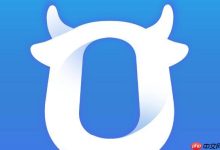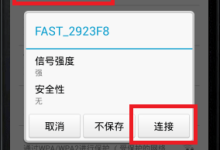首先通过命令提示符输入ipconfig查看IP地址,其次可通过系统设置、PowerShell或控制面板查看;本文以Windows 11为例,详细介绍了四种查看本机IP地址的方法,适用于不同操作习惯的用户。

如果您需要远程连接设备、配置网络或排查网络问题,查看本机IP地址是基础且关键的一步。不同的操作系统有不同的查看方式,以下是详细的分步操作指南。
本文运行环境:Dell XPS 13,Windows 11。
一、使用命令提示符查看IP地址
通过系统内置的命令提示符工具可以快速获取本机的IPv4和IPv6地址,适用于大多数Windows用户。
1、按下 Windows键 + R 打开“运行”对话框。
2、输入 cmd 并按回车键,打开命令提示符窗口。
3、在命令提示符中输入 ipconfig 并按回车执行。
4、在输出结果中找到“无线局域网适配器 WLAN”或“以太网适配器 以太网”,查看“IPv4 地址”对应的数值,通常格式为192.168.x.x。
二、通过系统设置界面查看
对于偏好图形化操作的用户,可通过系统设置直接查看当前网络连接的IP信息,无需输入命令。
1、点击任务栏右下角的网络图标,打开网络和Internet设置。
2、选择当前连接的网络名称,向下滚动并点击“属性”按钮。
3、在属性页面中查找“IPv4 地址”项,其右侧显示的即为本机IP地址。
4、如需查看更详细信息,可点击“物理地址(MAC)”下方的“硬件属性”获取完整网络配置。
三、使用PowerShell查询IP
PowerShell 提供更强大的网络查询功能,适合高级用户进行批量或脚本化操作。
1、按下 Windows键 + X,在弹出菜单中选择“Windows PowerShell(管理员)”或“终端(管理员)”。
2、输入以下命令并回车:Get-NetIPAddress -AddressFamily IPv4 | Select-Object IPAddress, InterfaceAlias。
3、在返回结果中,找到与当前网络连接对应的接口(如Wi-Fi或以太网),其“IPAddress”字段即为本机IP。
四、通过控制面板查看网络详情
控制面板提供了传统且稳定的网络信息查看方式,适用于习惯旧版界面的用户。
1、打开“控制面板”,选择“网络和 Internet” > “网络和共享中心”。
2、点击当前连接的网络名称(如“Wi-Fi”链接),弹出状态窗口。
3、在状态窗口中点击“详细信息”按钮。
4、在“网络连接详细信息”列表中,查找“IPv4 地址”所对应的值,即为本机IP地址。

 路由网
路由网